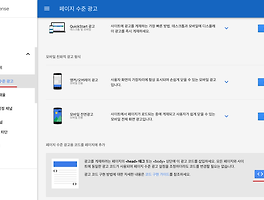앱스토어에서 gif를 검색하면
GIPHY Capture라는 앱이 나옵니다.
GIPHY는 gif 움짤을 구하는
유명한 사이트죠 ㅋ
거기서 만든 앱입니다.
게다가 무료죠!
설치 ㄱㄱ
앱설명 심플합니다.
프로그램도 가볍고
심플합니다~
실행시키면
이렇게 직관적인 앱이 나오죠.
캡쳐할 화면 크기를 자유롭게
정할 수 있습니다~!
전체화면 크기로 키우면
전체 화면을 움짤로 만들 수 있겠네요ㅋ
우선 gif로 만들 영상을
실행시킵니다.
그럼 퀵플레이어로 뜨겠죠.
기본 플레이어니까요 ㅋ
대충 플레이어 크기도 줄이고
giphy창 크기도 맞추고 해서
저 녹색 화면 안에 들어오게 만듭니다.
그리고 영상을 재생시키고
바로 가운데 빨간 녹화버튼을 클릭!
그럼 초가 올라가면서
쭉~ 캡쳐가 됩니다~
길수록 용량은 커지겠죠~
적당히 끊어줍니다ㅋ
그럼 캡쳐한게 프로그램 상에
저장이 됩니다.
프로그램꺼도 안지워져요ㅋ
따로 지울 수 있습니다.
캡쳐한 영상에서
움짤로 만들고 싶은 부분만
선택해줍니다~
움짤은 2~3초가 적당하죠ㅋ
그리고 루프 타입도 정할 수 있습니다.
끝나면 처음부터 다시 나오게 할 수도
거꾸로 재생할 수도
처음이랑 끝에서 핑퐁재생도
가능합니다~
픽셀 사이즈는 최대가 캡쳐한 화면
그대로의 오리지널 사이즈
그리고 선택 사이즈
640px
480px
320px
으로 압축도 됩니다.
프레임은 기본이 15fps
HD가 60fps
high 23fps
low 10fps
입니다.
영상에 맞게 조절 하면 되죠.
캡션도 넣을 수 있습니다!
기능이 정말
알차게 들어가 있네요ㅋ
다되면 저장을 해줍니다~
영상 움짤 완성!
중간에 플레이바가 나오는게 보이죠
초록색 안에 있는 건
다 캡쳐되서 그렇습니다 ㅋ
핸드폰이나 카메라로 찍은
영상을 gif로 만들때는 이보다
편한방법이 없는것 같습니다ㅋ
물론 맥 사용자 분들에 한해서죠.
윈도우 용으로는 비슷한
프로그램이 있는지 찾아봐야겠네요~
맥북,맥,움짤,gif,화면 캡쳐,바탕화면,컴퓨터,프로그램,어플,앱,giphy,동영상 움짤 만들기
'리뷰 > 방법' 카테고리의 다른 글
| 웹디자이너 필수 도구 프로토타입 디자인 툴 Adobe XD (0) | 2018.01.29 |
|---|---|
| pes2018 포메이션, 위닝에서 고수가 되는 방법 (2) | 2017.12.20 |
| 크롬 속도 빠르게 만드는 꿀팁! chrome 속도 향상 (4) | 2017.10.24 |
| 티스토리 구글 애드센스 광고 붙이는 방법! (애드센스 승인받은 후 초보자용) (3) | 2017.09.01 |
| 티스토리 네이버 구글 애널리틱스 플러그인 설정해도 안될때 해결 방법 (0) | 2017.08.30 |